【MATLAB Colorbar添彩技巧】:为数据可视化增添专业触感,Colorbar自定义详解
发布时间: 2025-05-31 08:29:51 阅读量: 46 订阅数: 38 


Matlab自定义Colorbar,可用于根据别人的配色制作自己的Colormap
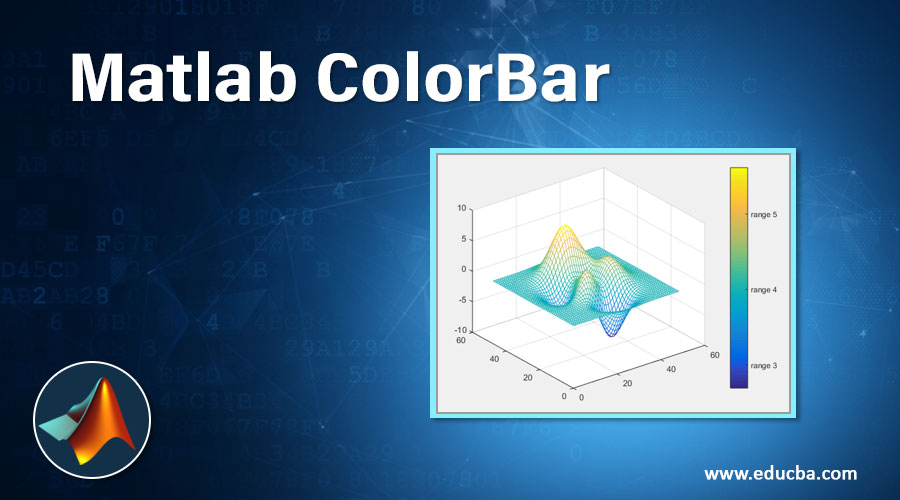
# 1. Colorbar在MATLAB数据可视化中的作用
Colorbar在数据可视化中扮演着至关重要的角色,它不仅为图表中的色块赋予直观的数值解释,而且还提供了一个与颜色数据直接互动的界面。在MATLAB中,Colorbar作为一个标准组件,通过颜色渐变来表示数据的范围和分布。对于初学者来说,它帮助解释图表中颜色映射的含义;对于专业人士来说,Colorbar可以高度定制化,以满足复杂的数据表示需求。合理的运用Colorbar,可以让数据的视觉展示更加精准和有说服力,从而提升数据解读的效率和准确性。
# 2. MATLAB Colorbar的基础知识
在数据可视化领域中,Colorbar是不可或缺的组件,尤其在展示与颜色相关的数据映射时。MATLAB作为科学计算与可视化领域的领先工具,其Colorbar功能强大且灵活。本章将带您深入理解MATLAB中的Colorbar,包括它的定义、功能、参数以及如何调整这些属性。
## 2.1 Colorbar的定义与功能
Colorbar是一条彩色的条状区域,通常用于图表中,为观察者提供颜色和数据值之间的对应关系。通过Colorbar,用户可以直观地了解图表中的颜色所代表的数据范围。
### 2.1.1 Colorbar与数据关联性解释
在MATLAB图表中,Colorbar是与数据紧密关联的。它显示颜色条的范围和步长,这些参数与图表中数据的最小值和最大值相对应。通过观察Colorbar,用户可以迅速解读图表中不同颜色代表的具体数值。
### 2.1.2 Colorbar在图表中的位置和意义
Colorbar的位置通常位于图表的一侧,可以设置为水平或垂直放置。其位置和意义在图表中起着至关重要的作用。正确地放置Colorbar可以指导观众正确解读图表中颜色与数据值之间的关系。
```matlab
% MATLAB代码示例:创建一个带有Colorbar的热图
x = 1:10;
y = 1:10;
[X, Y] = meshgrid(x, y);
Z = sin(X) .* cos(Y);
h = heatmap(x, y, Z, 'ColorbarVisible', 'on');
```
## 2.2 Colorbar的参数与属性
Colorbar有很多参数和属性,通过合理配置这些参数,可以实现更丰富的数据可视化效果。
### 2.2.1 Colorbar的主要参数解读
MATLAB中的Colorbar主要参数包括`'Direction'`、`'Label'`、`'TickLabels'`等。`'Direction'`参数决定了Colorbar是水平还是垂直放置;`'Label'`用于添加Colorbar的主标题;`'TickLabels'`则是用来自定义刻度标签的。
### 2.2.2 调整Colorbar属性的技巧
调整Colorbar属性的技巧有很多,例如,可以通过修改`'Position'`属性来精细调整Colorbar的位置,通过修改`'TickValues'`和`'TickLabels'`来自定义刻度值和刻度标签的显示。
```matlab
% MATLAB代码示例:自定义Colorbar的参数和属性
cb = colorbar;
cb.Location = 'eastoutside'; % 设置Colorbar在图表外部,且位于右侧
cb.Label.String = 'Value'; % 设置Colorbar的标签为'Value'
cb.Ticks = [0.2, 0.4, 0.6, 0.8, 1.0]; % 设置特定的刻度值
cb.TickLabels = {'low', 'medium', 'high'}; % 为刻度值自定义标签
```
在本节中,我们介绍了Colorbar的基础知识,包括它的定义、功能以及主要参数和属性。这为后续章节中Colorbar的定制化实践和高级应用技巧打下了坚实的基础。接下来的章节将进一步探索Colorbar的个性化定制方法,以及在特定应用场景中的高级应用。
# 3. Colorbar定制化实践
在数据可视化的过程中,Colorbar作为一个关键元素,能够帮助观众理解数据中颜色的含义。本章将深入探讨如何定制Colorbar以适应不同的展示需求,包括颜色的个性化选择、尺寸和位置的调整,以及标签和刻度的精确控制。
## 3.1 自定义Colorbar颜色
### 3.1.1 Colorbar颜色映射方式
在MATLAB中,Colorbar通过颜色映射(colormap)来将数据值映射到颜色上。默认情况下,MATLAB使用预定义的colormap,但你可以根据数据的特性选择或创建最适合的colormap。例如,使用`cool`或`hot`等内置colormap,或者创建自定义colormap来展示特定的数据范围和关系。
```matlab
% 使用内置的cool colormap
colormap(cool);
% 创建自定义colormap,这里以一个简单的线性渐变为例
my_cmap = [linspace(1, 0, 256); % 红色分量
linspace(0, 1, 256); % 绿色分量
zeros(256, 1)]; % 蓝色分量
colormap(my_cmap);
```
### 3.1.2 实现自定义颜色方案的方法
要实现一个自定义颜色方案,你需要确定数据的范围和你想要表达的视觉效果。在MATLAB中,你可以通过`colormap`函数和一个自定义的颜色数组来设置colormap。该数组应该是一个m×3的矩阵,其中m是你想要的颜色数。
```matlab
% 设计一个渐变颜色的colormap
my_gradient = [linspace(1, 0, 256); % 红色分量
linspace(0, 1, 256); % 绿色分量
zeros(256, 1)]; % 蓝色分量
colormap(my_gradient);
```
## 3.2 调整Colorbar尺寸和位置
### 3.2.1 改变Colorbar尺寸的技术要点
调整Colorbar的尺寸有助于更好地控制图表的整体布局。在MATLAB中,你可以通过`caxis`函数来调整Colorbar显示的范围,并使用`position`属性来精确控制其在图表中的大小和位置。
```matlab
% 获取当前Axes的句柄
ax = gca;
% 创建Colorbar
cb = colorbar('peer', a
```
0
0






